「家族でMacを共有しているけど、プライバシーが心配…」 「仕事用とプライベート用で環境を分けたい」 「子供に使わせたいけど、重要なファイルは触らせたくない」
1台のMacを複数人で使ったり、用途別に使い分けたりする時、ユーザーアカウントを分けることで、これらの悩みをすべて解決できます。
Macのユーザー切り替え機能は、まるで1台のコンピュータに複数の「部屋」を作るようなもの。それぞれの部屋は完全に独立していて、他の人のファイルやアプリの設定に影響を与えません。
この記事では、Macでのユーザー切り替えについて、基本的な操作から高度な管理方法まで、すべてを分かりやすく解説します。これを読めば、家族や仕事で快適にMacを共有できるようになりますよ!
ユーザーアカウントの基本理解

Macのユーザータイプ
Macには4種類のユーザーアカウントがあります。
1. 管理者(Administrator)
- すべての設定変更が可能
- アプリのインストール/削除
- 他のユーザーアカウントの管理
- システム設定の変更
2. 標準ユーザー(Standard)
- 自分の環境内での作業
- 管理者パスワード入力でアプリインストール可能
- システム設定の変更は制限
3. 管理されたユーザー(ペアレンタルコントロール付き)
- 子供向けの制限付きアカウント
- 使用時間の制限
- アプリやWebサイトの制限
- コンテンツフィルタリング
4. ゲストユーザー
- 一時的な使用向け
- ログアウト時にデータ自動削除
- 制限された機能
なぜユーザーを分けるべきか
メリット:
- プライバシー保護:各自のファイルが完全に分離
- 設定の独立:壁紙、Dock、アプリ設定が個別
- セキュリティ向上:権限を制限してリスク軽減
- 整理整頓:作業環境がごちゃごちゃしない
- トラブル回避:他の人の設定変更の影響を受けない
ファストユーザスイッチでの切り替え
ファストユーザスイッチを有効にする
最も便利な切り替え方法です。
設定手順:
- Appleメニュー→「システム設定」
- 「コントロールセンター」をクリック
- 「ファストユーザスイッチ」を探す
- 「メニューバーに表示」を選択:
- フルネーム
- アカウント名
- アイコン
メニューバーから切り替え
切り替え手順:
- メニューバー右上のユーザー名をクリック
- 切り替えたいユーザーを選択
- パスワードを入力
- 瞬時に切り替え完了
ポイント:
- 現在のユーザーはログインしたまま
- アプリは開いたまま保持
- 作業を中断せずに切り替え可能
ログイン画面での切り替え
手順:
- Appleメニュー→「ログインウィンドウ」
- 全ユーザーのアイコンが表示
- 切り替えたいユーザーをクリック
- パスワード入力
ユーザーアカウントの作成
新規ユーザーの追加
手順:
- システム設定→「ユーザとグループ」
- 左下の鍵アイコンをクリック(管理者パスワード入力)
- ユーザーリスト下の「+」ボタンをクリック
- 以下を設定:
設定項目:
新規アカウント:標準/管理者/ペアレンタルコントロール付き
フルネーム:田中 太郎
アカウント名:tanaka(変更不可なので慎重に)
パスワード:強力なものを設定
パスワードの確認:再入力
パスワードのヒント:(オプション)
管理者権限の付与/削除
権限変更手順:
- ユーザとグループで対象ユーザーを選択
- 「ユーザーに管理者権限を許可」にチェック
- 変更を保存
注意点:
- 最低1人は管理者が必要
- 管理者は慎重に選ぶ
- 子供には標準ユーザーを推奨
ペアレンタルコントロールの設定
スクリーンタイムでの制限
子供用アカウントの設定:
- アプリの制限:
システム設定→スクリーンタイム
- App使用時間の制限
- 特定アプリのブロック
- 年齢制限の設定
- 時間制限:
休止時間:22:00〜7:00
App使用時間の制限:
- ゲーム:1日1時間
- SNS:1日30分
- コンテンツ制限:
- Webコンテンツ:成人向けサイトを制限
- ストア:年齢制限を設定
- 許可されたWebサイトのみ
ファミリー共有との連携
設定方法:
- システム設定→「ファミリー」
- 「ファミリーメンバーを追加」
- 子供のApple IDを作成または追加
- 承認と購入のリクエストを有効化
ゲストユーザーの活用
ゲストユーザーを有効にする
設定手順:
- システム設定→「ユーザとグループ」
- 「ゲストユーザー」を選択
- 「ゲストにこのコンピュータへのログインを許可」をオン
オプション設定:
□ 共有フォルダへの接続を許可
□ ペアレンタルコントロールを有効にする
ゲストユーザーの制限
自動的に適用される制限:
- ログアウト時にすべてのデータ削除
- システム設定の変更不可
- アプリのインストール不可
- 他のユーザーフォルダへのアクセス不可
活用シーン:
- 友人に一時的に貸す時
- カフェやコワーキングスペースでの共用
- トラブルシューティング時のテスト
ログイン画面のカスタマイズ
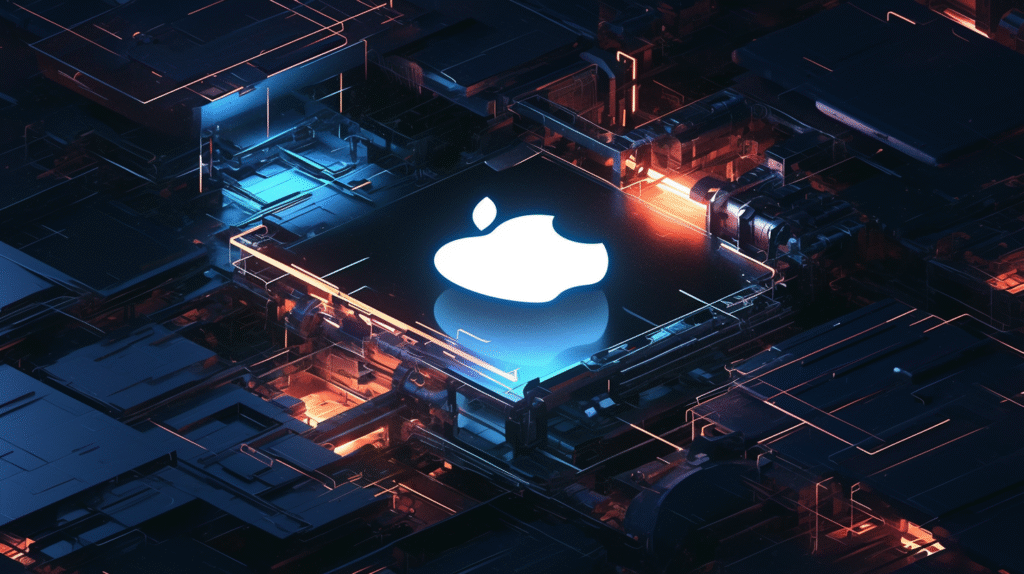
ログインオプションの設定
システム設定→ユーザとグループ→ログインオプション:
自動ログイン:オフ(セキュリティ推奨)
ログインウィンドウの表示:
- ユーザーのリスト
- 名前とパスワード(より安全)
パスワードのヒントを表示:オフ推奨
ファストユーザスイッチメニューを表示:オン
Touch ID / Apple Watchでのログイン
Touch ID設定:
- システム設定→「Touch IDとパスコード」
- 指紋を追加
- 「Macのロック解除」を有効化
Apple Watch設定:
- システム設定→「セキュリティとプライバシー」
- 「Apple WatchでこのMacのロックを解除」をオン
- 二要素認証を有効化(必須)
ユーザー間でのファイル共有
共有フォルダの設定
パブリックフォルダの活用:
場所:/ユーザ/[ユーザー名]/パブリック/
ドロップボックス:他のユーザーがファイルを入れられる(読み取り不可)
AirDropでの共有
設定:
- Finderで「AirDrop」を開く
- 「このMacを検出可能な相手」を設定
- ファイルをドラッグ&ドロップ
共有とアクセス権
フォルダの共有設定:
- フォルダを右クリック→「情報を見る」
- 「共有とアクセス権」を展開
- 「+」でユーザーを追加
- アクセス権を設定:
- 読み/書き
- 読み出しのみ
- 書き込みのみ(ドロップボックス)
トラブルシューティング
パスワードを忘れた場合
Apple IDでリセット:
- ログイン画面で「?」マークをクリック
- 「Apple IDを使ってリセット」
- Apple IDとパスワードを入力
- 新しいパスワードを設定
リカバリーモードでリセット:
- Macを再起動
- Command + Rを押し続ける
- ユーティリティ→ターミナル
resetpasswordコマンドを実行
ユーザーが切り替わらない
対処法:
# ターミナルで実行
sudo killall -u [ユーザー名]
# またはアクティビティモニタで
1. 該当ユーザーのプロセスを確認
2. 強制終了
ディスク容量の問題
ユーザーごとの使用量確認:
- Appleメニュー→「このMacについて」
- 「詳細」→「ストレージ設定」
- 「ユーザ」で各ユーザーの使用量を確認
キーボードショートカット
便利なショートカット
ユーザー切り替え関連:
Control + Command + Q:画面をロック
Shift + Command + Q:ログアウト(確認あり)
Option + Shift + Command + Q:即座にログアウト
電源ボタン長押し→S:スリープ
Control + Command + 電源:強制再起動
ログイン画面でのショートカット
Command + Option + F5:アクセシビリティオプション
Shift(起動時):セーフモード
Command + V(起動時):詳細モード
セキュリティベストプラクティス
パスワード管理
強力なパスワードの設定:
- 12文字以上
- 大文字小文字数字記号を混ぜる
- 各ユーザーで異なるパスワード
- 定期的な変更
FileVaultの設定
暗号化の有効化:
- システム設定→「プライバシーとセキュリティ」
- 「FileVault」をオン
- リカバリーキーを安全に保管
- 再起動で暗号化開始
自動ログアウトの設定
システム設定→セキュリティとプライバシー→詳細
□ 〇〇分後に自動的にログアウト
□ スクリーンセーバ開始時にパスワードを要求
複数ユーザーでの効率的な運用
家族での使い分け例
推奨構成:
親(管理者):
- フルアクセス
- ファミリー共有の管理者
- バックアップ管理
親(標準):
- 通常使用
- 必要時のみ管理者パスワード
子供(ペアレンタルコントロール):
- 時間制限あり
- 教育アプリのみ
- Webフィルタリング
ゲスト:
- 来客用
- 自動データ削除
仕事とプライベートの分離
仕事用アカウント:
- 仕事関連アプリのみ
- クラウドストレージ同期
- VPN設定
プライベート:
- 個人的なアプリ
- 写真・音楽管理
- SNS
よくある質問と回答

Q: ユーザーを削除するとデータはどうなる?
A: 削除時に選択できます。「ホームフォルダをディスクイメージとして保存」を選べば、後で復元可能です。
Q: 管理者パスワードなしでアプリをインストールしたい
A: 標準ユーザーには不可能です。セキュリティ上、管理者権限が必要です。信頼できるユーザーなら管理者権限を付与することを検討してください。
Q: ユーザー名(アカウント名)は変更できる?
A: フルネームは変更可能ですが、アカウント名(ホームフォルダ名)は基本的に変更不可です。新規ユーザーを作成して移行する必要があります。
Q: iCloudは各ユーザーで別々に使える?
A: はい、各ユーザーが個別のApple IDでサインインできます。写真、メール、カレンダーなどすべて独立して管理されます。
Q: Time Machineバックアップは全ユーザー分?
A: はい、管理者が設定したTime Machineは全ユーザーのデータをバックアップします。ただし、復元時は権限に応じてアクセス制限があります。
まとめ:快適な共有環境を作ろう
Macのユーザー切り替え機能を活用すれば、1台のMacを複数人で快適に共有できます。
設定のポイント:
- 用途に応じた適切なユーザータイプを選択
- ファストユーザスイッチで素早く切り替え
- 子供には必ずペアレンタルコントロール
- セキュリティ設定を忘れずに
- 定期的なバックアップ
おすすめの運用:
- 家族それぞれにアカウントを作成
- 管理者は最小限に
- ゲストユーザーを有効化
- FileVaultで暗号化
- 自動ログアウトを設定
この記事を参考に、あなたの環境に最適なユーザー設定を構築してください。プライバシーを守りながら、効率的にMacを活用しましょう!
家族みんなが快適に使えるMac環境を、今すぐ作ってみませんか?








コメント